
- 软件




/简体中文/

/中文/

/中文/

/中文/

/中文/

/中文/

/中文/

/英文/

/英文/

/中文/
 腾讯QQ下载v9.6.9.28878 最新版
腾讯QQ下载v9.6.9.28878 最新版 QQ游戏大厅2022官方下载正式版v5.46.57915.0 最新版
QQ游戏大厅2022官方下载正式版v5.46.57915.0 最新版 QQ电脑管家v15.0.22206.230 最新正式版
QQ电脑管家v15.0.22206.230 最新正式版 雷神模拟器精简工具v1.0 绿色版
雷神模拟器精简工具v1.0 绿色版 yy语音pc版v9.12.0.0 官方最新版
yy语音pc版v9.12.0.0 官方最新版 搜狗五笔输入法电脑版安装包v5.5.0.2582 官方电脑版
搜狗五笔输入法电脑版安装包v5.5.0.2582 官方电脑版 迅雷11正式版客户端v11.3.19.2000 官方版
迅雷11正式版客户端v11.3.19.2000 官方版 搜狗拼音输入法电脑版v13.0.0.6738 官方正式版
搜狗拼音输入法电脑版v13.0.0.6738 官方正式版 爱奇艺PC版客户端下载v9.11.169.6503 官方电脑版
爱奇艺PC版客户端下载v9.11.169.6503 官方电脑版 网易云音乐pc客户端v2.10.6.200601 最新版
网易云音乐pc客户端v2.10.6.200601 最新版dell备份和恢复管理器中国版,这款是目前来说非常好用的数据恢复软件,只针对于戴尔电脑的,能够在最安全的环境下,自动快速的进行数据的备份与恢复,从而解决更多的难题。
如何备份 :
选择备份位置。
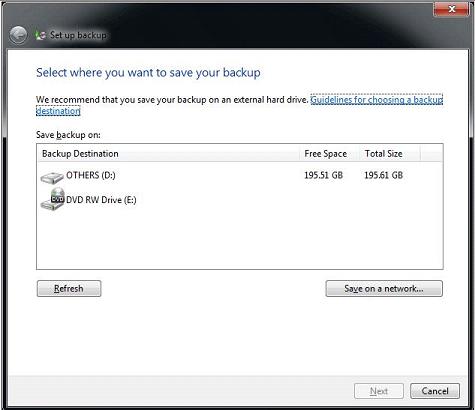
选择备份类型。"让 Windows 选择"选项 , 会备份整个文档文件夹中包含了"创建系统映像"。" Let me choose "选项会将上一个自定义的备份的文件夹结构。
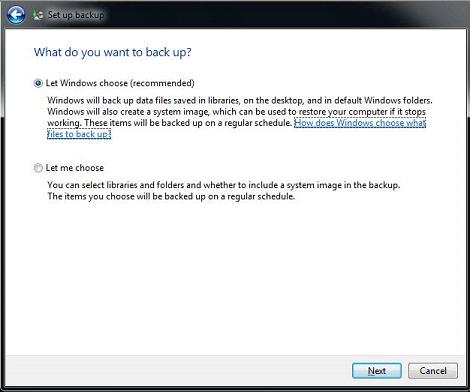
如果选择了 "let me choose " , 系统将提示您选择要备份的文件夹。
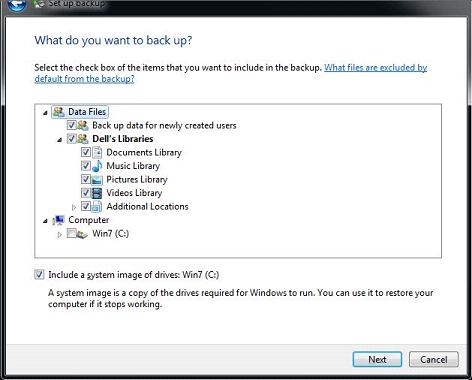
最后一页是查看向导通过您选定了什么。
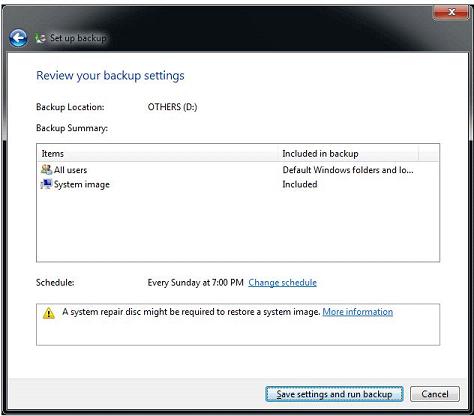
如何恢复 :
选择要还原的文件 / 文件夹。
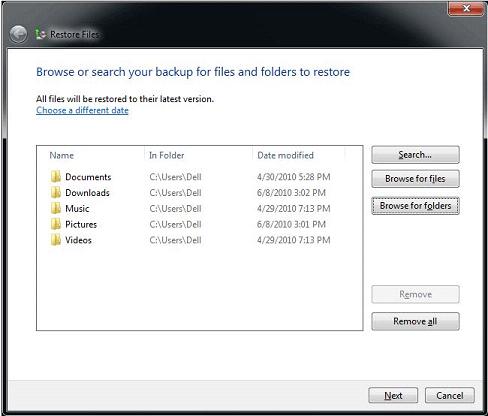
系统将提示您在哪里可以将备份还原。
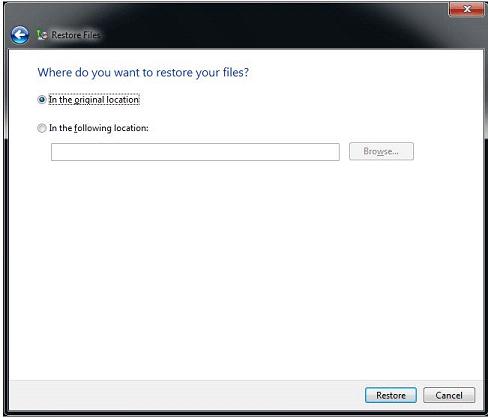
1. 备份和还原特定文件的类别 ( 如音乐、视频和图片。
2. 备份和还原整个系统分区。
3. 创建戴尔操作系统和应用程序介质 ( 如 Microsoft Office 套件 ,Roxio Creator 、 Norton Internet Security 、 McAfee Security Suite 和等。
4. 修复预安装的应用程序 ( 如 Microsoft Office 套件 ,Roxio Creator 、 Norton Internet Security 、 McAfee Security Suite 和等。
5. 现在支持依照您的最终用户许可协议 , 创建应用程序介质的备份的能力。
6.Dell Backup and Recovery Manager( 备份和恢复管理器 ) 不再需要重新引导进入 Windows 恢复环境以创建您的系统备份映像。现在在操作系统中创建的映像。
7. 工作表面的增强功能来简化用户如何选择备份介质类型和存储位置。
8. 增加了支持双面 DVD( 仅限 Windows Vista 和 Windows7) 。
DBAR 是指 Dell Backup and Recovery Application,它是一个安全、简便、可靠的备份和恢复解决方案,它可以保护您的系统(操作系统、应用程序、驱动程序、设置)和数据(音乐、照片、视频、文件和其他重要文件),防止数据丢失。用来取代之前的 DataSafe Local 2.x 和 DBRM。
目前 DBAR 有两种版本:
基础版:出厂的时候随 Windows 系统一起预装在机器中,可以建立系统恢复光盘和备份出厂预装的应用程序和软件。
可以通过三种方式来进行:
在系统中运行 DBAR,选择 Recovery,选择系统恢复
调用恢复分区,进行系统恢复。将鼠标移动到屏幕右侧,当出现 Charm bar 时,选择 Setting (设置),按住 Shift 键同时Restart(重启),选择 Troubleshoot (诊断)→ DBAR
用恢复介质来进行系统恢复 :机器接入外接电源,开机后连续敲击 F12 键进入启动菜单,选择从恢复介质启动
"双图层组中的第一个双层 DVD 将被创建为单层 DVD 的要是可引导的。但是 , 剩余的双层 DVD 中 , 将利用其全部容量的备份集。
Blu-ray 支持仅限于用作一个大容量的存储介质。蓝光光盘将无法引导。要恢复 Blu-ray 磁盘备份 , 您必须从可引导的 Dell 恢复磁盘或另一个可引导的备份映像引导您的系统。请勿用于操作系统或恢复介质。
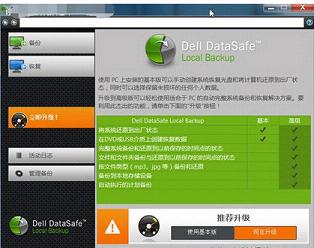
 ApowerRecover数据恢复王v1.1.0.3 官方版备份还原 / 930KB
ApowerRecover数据恢复王v1.1.0.3 官方版备份还原 / 930KB
 文件恢复工具Active File Recovery14.5 破解版备份还原 / 16M
文件恢复工具Active File Recovery14.5 破解版备份还原 / 16M
 925一键备份还原工具5.0 免费版备份还原 / 12.3M
925一键备份还原工具5.0 免费版备份还原 / 12.3M
 大番薯u盘启动盘制作工具下载5.0.16 官方版备份还原 / 245.9M
大番薯u盘启动盘制作工具下载5.0.16 官方版备份还原 / 245.9M
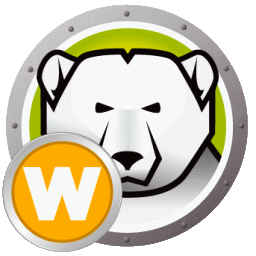 冰点还原精灵8.31密钥破解版v8.31.020.4642 安装版备份还原 / 15.3M
冰点还原精灵8.31密钥破解版v8.31.020.4642 安装版备份还原 / 15.3M
 Acronis True Image2021(附序列号)v2021 中文版备份还原 / 84.8M
Acronis True Image2021(附序列号)v2021 中文版备份还原 / 84.8M
 Reboot Restore Rx(电脑系统还原)v11.2 官方版备份还原 / 49.2M
Reboot Restore Rx(电脑系统还原)v11.2 官方版备份还原 / 49.2M
 易我数据恢复破解版下载6.0 绿色版_含注册码备份还原 / 7.7M
易我数据恢复破解版下载6.0 绿色版_含注册码备份还原 / 7.7M
 Macrium Reflect中文版v8.0.5903 官方版备份还原 / 518.6M
Macrium Reflect中文版v8.0.5903 官方版备份还原 / 518.6M
 万能数据恢复大师下载v6.4.6.0 官方最新版备份还原 / 12.4M
万能数据恢复大师下载v6.4.6.0 官方最新版备份还原 / 12.4M
 万能数据恢复大师下载v6.4.6.0 官方最新版备份还原 / 12.4M
万能数据恢复大师下载v6.4.6.0 官方最新版备份还原 / 12.4M
 Acronis True Image2021(附序列号)v2021 中文版备份还原 / 84.8M
Acronis True Image2021(附序列号)v2021 中文版备份还原 / 84.8M
 ApowerRecover数据恢复王v1.1.0.3 官方版备份还原 / 930KB
ApowerRecover数据恢复王v1.1.0.3 官方版备份还原 / 930KB
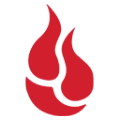 Backblaze(硬盘云备份工具)v8.0.0.517 官方版备份还原 / 7.0M
Backblaze(硬盘云备份工具)v8.0.0.517 官方版备份还原 / 7.0M
 u盘引导盘制作工具2.2.669 中文版备份还原 / 780KB
u盘引导盘制作工具2.2.669 中文版备份还原 / 780KB
 U极速U盘启动盘制作工具5.2.3.1 官方版备份还原 / 2.3M
U极速U盘启动盘制作工具5.2.3.1 官方版备份还原 / 2.3M
 万能数据恢复大师免费版v6.4.1.1968 官方版备份还原 / 2.4M
万能数据恢复大师免费版v6.4.1.1968 官方版备份还原 / 2.4M
 V力微信好友恢复助手软件下载1.0 绿色版备份还原 / 1.1M
V力微信好友恢复助手软件下载1.0 绿色版备份还原 / 1.1M
 r-studiov8.8 官方版备份还原 / 63M
r-studiov8.8 官方版备份还原 / 63M
 文件恢复工具Active File Recovery14.5 破解版备份还原 / 16M
文件恢复工具Active File Recovery14.5 破解版备份还原 / 16M